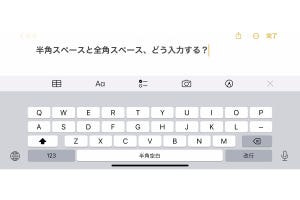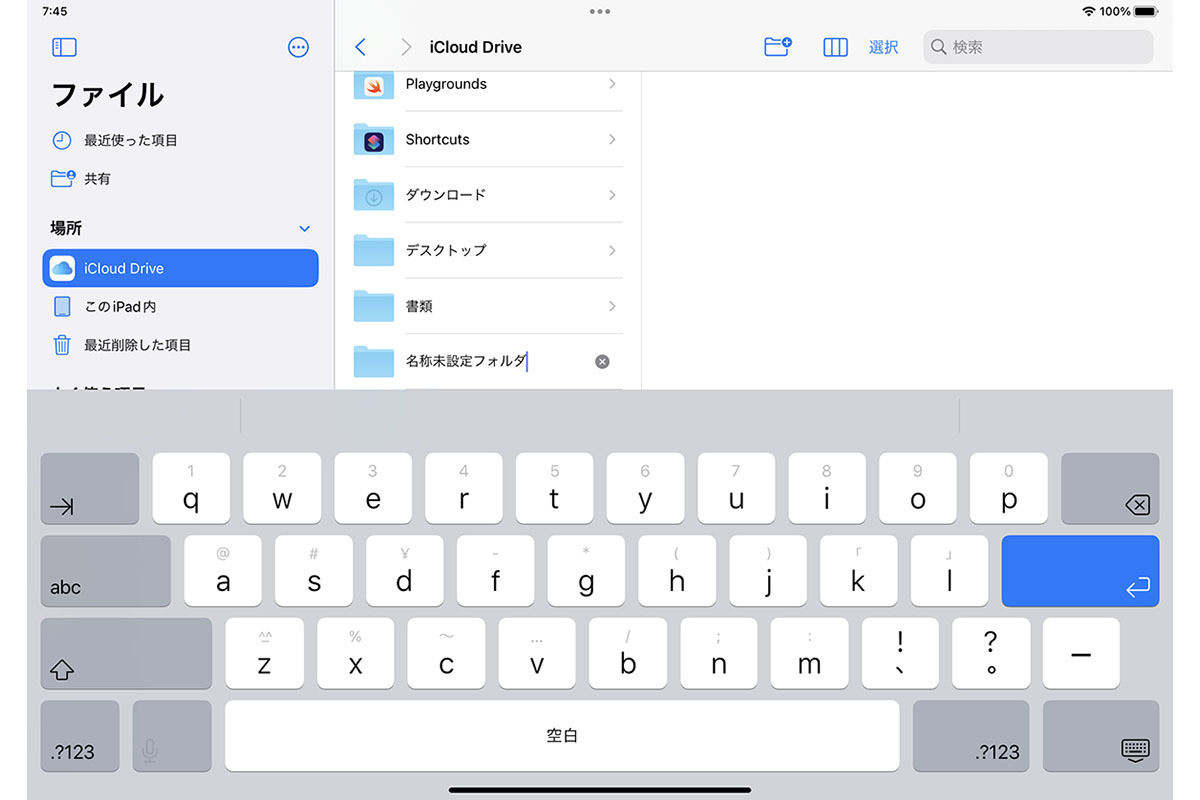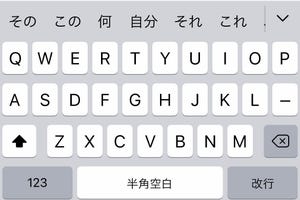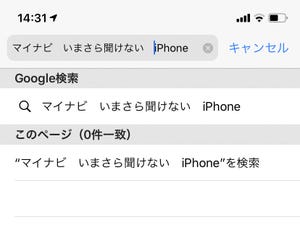英単語交じりの文章は、特に横書きの文章でよく見かけます。この記事にしても「アイフォーン」ではなく「iPhone」のほうがピンとくるはず。アルファベットをかな/漢字変換する「日本語ローマ字キーボード」を利用すれば、長い英単語の入力も苦になりません。
しかし、宛名印刷など縦書きにするときには事情が変わってきます。全角はひらがなや漢字に利用され縦横比はほぼ正方形の1対1、縦書き時は横幅半分(半角)の英単語とうまくバランスがとれないため、英単語側を全角にする必要が生じます。ユーザ登録のとき住所に含まれる地番や建物名まで全角での入力を求められる理由のひとつは、ここにあります。
iPhoneの日本語ローマ字キーボードで全角アルファベットを入力するには、目的のキーを長押しし、現れた吹き出しのうち「全」と注記された文字へ指先をスライドさせます。大文字で入力したいときは、あらかじめシフトキー([↑])をタップしておけばOKです。
この方法は単純明快ですが、1文字ずつ入力するのは手間がかかる、単語単位で入力したい、という場面もあるはず。そんなときは、とりあえず綴りすべてを入力してから変換してしまいましょう。
たとえば、全角で「iPhone」と入力したい場合には、日本語ローマ字キーボードをかな変換モードにしてから「i」→「↑」「p」→「h」→「o」→「n」→「e」の順に入力しましょう。カーソル位置には「いpほね」と表示されますが、気にせずキーボード右端の「∨」ボタンをタップします。
変換候補に半角の「iPhone」が表示されていますが、それを無視して最下部まで画面をスクロールすると、そこには全角の「iPhone」があるはず。1文字づつ全角で入力するより断然スピーディーですよ。